Pomocí tohoto dialogu můžete vybrat data Autodesk InfraWorks 360 k převedení do aplikace AutoCAD Civil 3D, určit souřadnicový systém pro výkres aplikace AutoCAD Civil 3D a určit soubor, pomocí kterého lze ovládat nastavení objektů.
Model aplikace InfraWorks 360
- Určuje model aplikace InfraWorks 360, který chcete otevřít. Kliknutím na možnost
 vyberte místní model aplikace InfraWorks 360 (soubor SQLite) nebo soubor IMX, který byl exportován z aplikace InfraWorks 360. Po výběru souboru SQLite je použit naposledy použitý návrh v modelu aplikace InfraWorks 360. Poznámka: Pokud není aplikace InfraWorks 360 nainstalována v počítači, není možnost výběru souboru SQLite k dispozici.
vyberte místní model aplikace InfraWorks 360 (soubor SQLite) nebo soubor IMX, který byl exportován z aplikace InfraWorks 360. Po výběru souboru SQLite je použit naposledy použitý návrh v modelu aplikace InfraWorks 360. Poznámka: Pokud není aplikace InfraWorks 360 nainstalována v počítači, není možnost výběru souboru SQLite k dispozici.
Souřadnicový systém
Zobrazí informace o souřadnicových systémech modelu aplikace InfraWorks 360 a výkresu aplikace AutoCAD Civil 3D.
- Nastavit souřadnicový systém
- Otevře dialog úlohy s možnostmi, které můžete použít k určení souřadnicového systému výkresu aplikace AutoCAD Civil 3D.
K načtení dat aplikace InfraWorks 360 je nutné u aplikace AutoCAD Civil 3D určit souřadnicový systém. Pokud se souřadnicové systémy v modelu a výkresu aplikace InfraWorks 360 neshodují, data v souboru aplikace InfraWorks 360 budou převedena do souřadnicového systému, který je zadán ve výkresu aplikace AutoCAD Civil 3D.
V dialogu úlohy jsou k dispozici následující možnosti:
- Použít souřadnicový systém modelu aplikace InfraWorks 360: Nastaví výkres na systém USS použitý v modelu aplikace InfraWorks 360. Důležité: U modelů aplikace InfraWorks 360 vytvořených pomocí Generátoru modelu se ve výchozím nastavení použije souřadnicový systém LL84. Aplikace AutoCAD Civil 3D však nepodporuje souřadnicové systémy, které jsou založeny na souřadnicích zeměpisné šířky a délky. Pokud je model aplikace InfraWorks 360 nastaven na systém LL84 nebo jiný souřadnicový systém zeměpisné šířky a délky, použijte jednu z dalších možností v dialogu úlohy.
- Vybrat souřadnicový systém pro výkres: Otevře dialog Nastavení výkresu, kde můžete určit souřadnicový systém.
- Použít souřadnicový systém [souřadnicový systém UTM]: Nastaví u výkresu navrhovaný souřadnicový systém UTM. Poznámka: Tato možnost je k dispozici, pokud je ve výkresu nastaveno použití metrických jednotek.
- Použít souřadnicový systém modelu aplikace InfraWorks 360: Nastaví výkres na systém USS použitý v modelu aplikace InfraWorks 360.
Oblast výběru
- Rozsah modelu aplikace InfraWorks 360
- Načte celý rozsah modelu aplikace InfraWorks 360.

- Oblast zájmu
- Umožňuje vybrat plochu pomocí položky Vybrat plochu.
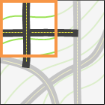
- Vybrat plochu
- Umožňuje definovat plochu, na kterou chcete převést data aplikace InfraWorks 360. Po kliknutí na možnost Vybrat plochu se zapne zobrazení online mapy ve výkresu a uživateli se zobrazí oblast, kterou chce vybrat. Při výběru plochy mapy se bude obdélník, který tvoří výběrové okno, chovat jako hranice povrchů, které budou převedeny do aplikace AutoCAD Civil 3D. Ostatní objekty, například silnice, které se nacházejí uvnitř nebo které kříží výběrové okno, budou celé převedeny do aplikace AutoCAD Civil 3D.
Použití dat online map vyžaduje účet služby Autodesk® 360 a připojení k internetu. Pokud nemáte účet služby Autodesk 360, můžete jej vytvořit po zobrazení dialogu k přihlášení do služby Autodesk 360 nebo pomocí stránky http://www.autodesk.com/launch-a360.
Poznámka: Pokud chcete vypnout zobrazení mapy po otevření modelu aplikace InfraWorks 360, klikněte na kartu Geopozice Online mapa (panel)
Online mapa (panel)  Hybridní mapa
Hybridní mapa  Mapa vypnuta.
Mapa vypnuta.
Nastavení objektu
- Specifikace složky
- Určuje složku, do které je umístěn soubor nastavení objektu. Kliknutím na tlačítko
 vyberte složku.
vyberte složku. V souboru nastavení objektu jsou určeny typy objektů, které budou převedeny do aplikace AutoCAD Civil 3D, a také nastavení objektů. K řešení různých situací můžete nastavit několik souborů.
Předdefinované soubory nastavení objektu jsou uvedeny v následujících složkách:
- C:\ProgramData\Autodesk\C3D 2017\csy\Data\InfraWorks Object Settings\Metric
- C:\ProgramData\Autodesk\C3D 2017\csy\Data\InfraWorks Object Settings\Imperial
K dispozici jsou následující předdefinované soubory nastavení objektu:
- All Objects.xml: Převede všechny typy objektů aplikace InfraWorks 360.
- Design Objects.xml: Převede pouze objekty návrhů aplikace InfraWorks 360.
- Planning Objects.xml: Převede pouze plánované objekty aplikace InfraWorks 360.
- Seznam voleb
- Určuje soubor nastavení, který chcete použít.
-
 Příkazy souboru nastavení objektu
Příkazy souboru nastavení objektu -
Vytvoří nový soubor a zkopíruje nebo upraví aktuální soubor.
Sada výběru
- Upřesnit sadu výběru
- Otevře dialog Upřesnit sadu výběru sloužící k upřesnění sady výběru objektů, které budou převedeny do aplikace AutoCAD Civil 3D.